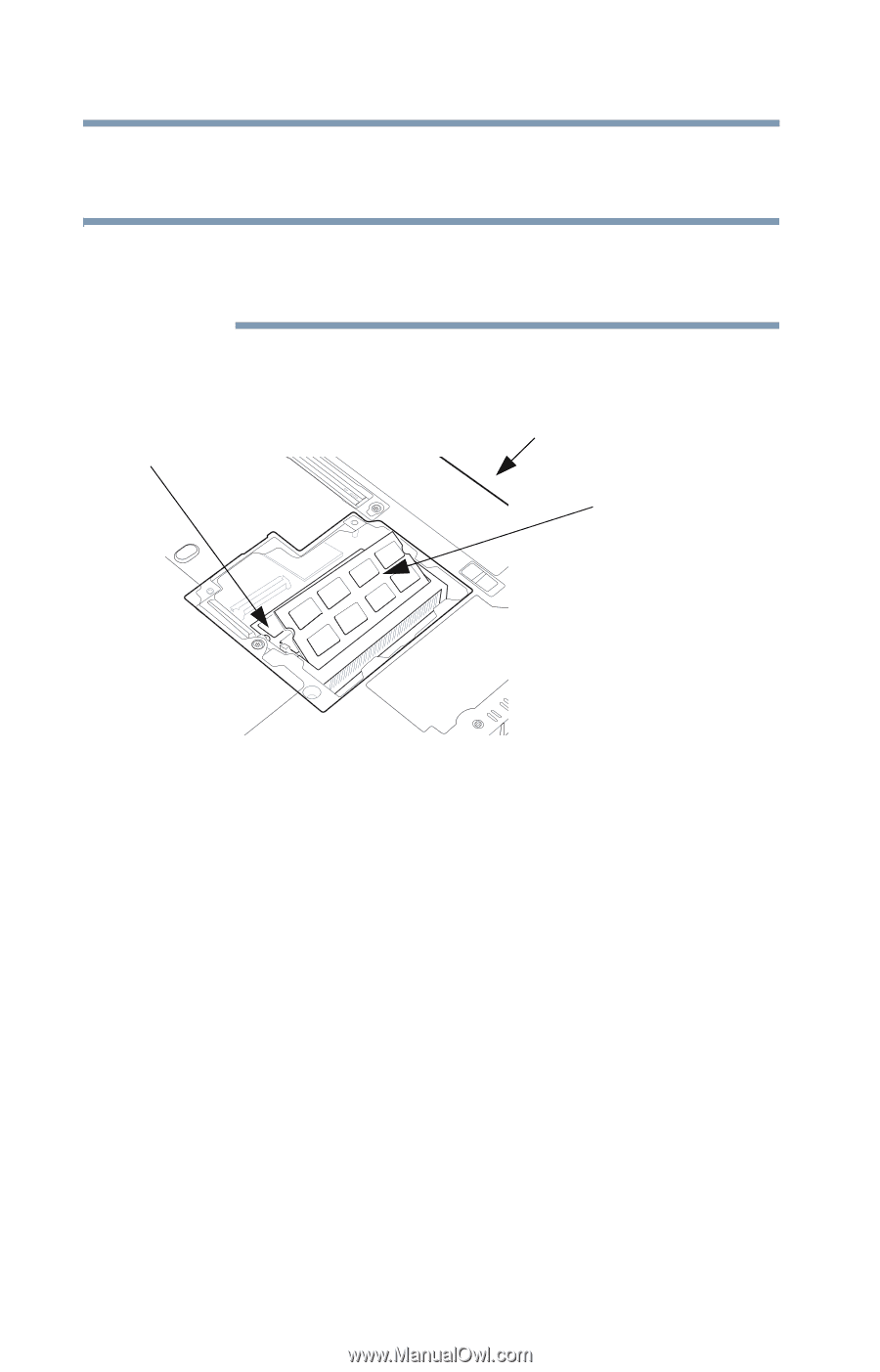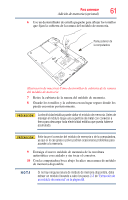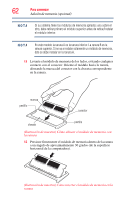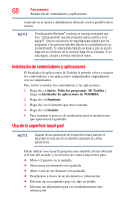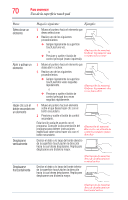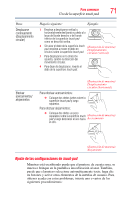Toshiba Portege R830-SP3277M User Guide 1 - Page 66
Vuelvainsertar la batería principal. Para obtener información
 |
View all Toshiba Portege R830-SP3277M manuals
Add to My Manuals
Save this manual to your list of manuals |
Page 66 highlights
66 Para comenzar Adición de memoria (opcional) 2 Tire de los pestillos hacia afuera del módulo de memoria. El módulo de memoria sobresale ligeramente. N O T A Si su sistema tiene los módulos de memoria apilados uno sobre el otro, debe retirar primero el módulo superior antes de retirar/instalar el módulo inferior. 3 Con cuidado, levante el módulo de memoria a un ángulo de 30 grados y deslícelo fuera de la ranura. Ranura A Parte posterior de la computadora Ranura B (Ilustración de muestra) Extracción del módulo de memoria 4 Vuelva a colocar la cubierta de la ranura del módulo de memoria y apriete los tornillos. 5 Vuelva a insertar la batería principal. Para obtener información sobre cómo insertar la batería principal, consulte "Inserción de una batería cargada" en la página 121. 6 Voltee la computadora a su posición normal. Asegúrese de retirar el paño suave de la superficie de trabajo antes de reiniciar la computadora.